Zuweisungen anzeigen
Im Reiter Assignments kann der Testmanager die interaktiven Tester, die ihnen zugewiesenen Testfälle und die entsprechenden Testergebnisse anzeigen. Testmanager können außerdem Testfälle manuellen Testern in einer Interactive Test-Session zuweisen oder neu zuweisen.
Die folgenden Spalten sind standardmäßig im Reiter Assignments verfügbar:
-
Name: Name des Testfalls, des Testschritts oder des Testschrittwerts, der die Testergebnisse mit farblich gekennzeichneten Symbolen anzeigt.
-
Result: Testergebnis des Testfalls, des Testschritts oder des Testschrittwerts, siehe Kapitel "Testfälle ausführen".
-
Comment: Kommentare, die der Tester nach dem Setzen des Ergebnisses optional hinzugefügt hat, siehe Kapitel "Kommentare zu Testschritten oder Testschrittwerten hinzufügen".
-
Tester: Name der zugewiesenen Tester, siehe Kapitel "Neue Tester einladen".
-
Attached Files: Dateianhänge und Aufzeichnungs-Screenshots, die der Tester während des Tests hinzugefügt hat. Wenn der Tester Dateianhänge hinzugefügt hat, zeigt das Feld den Text Attachments available an.
Um die verfügbaren Anhänge herunterzuladen, klicken Sie mit der rechten Maustaste auf das Testfall-Log und wählen Sie Download attachments aus dem Kontextmenü. Tosca speichert Ihre Anhänge in dem Ordner, den Sie im Folgedialog auswählen.
-
Nodepath: Speicherort des im Projekt gespeicherten Testfalls, Testschritts oder Testschrittwerts.
Reiter Assignments anpassen
Sie können die Reihenfolge der Spalten anpassen, die im Reiter Assignments verfügbar sind.
Ziehen Sie dazu die Spalte, die Sie verschieben möchten, per Drag & Drop an die gewünschte Stelle.
Sie können zwischen zwei Ansichten wechseln:
-
Test Case View: Dies ist die Standardansicht. Das Raster wird nach Testfällen geordnet.
-
Tester View: Das Raster wird nach den Namen der Tester geordnet.
Um zwischen den Ansichten zu wechseln, wählen Sie eine aus dem Aufklappmenü in der oberen rechten Ecke über den Rastern.
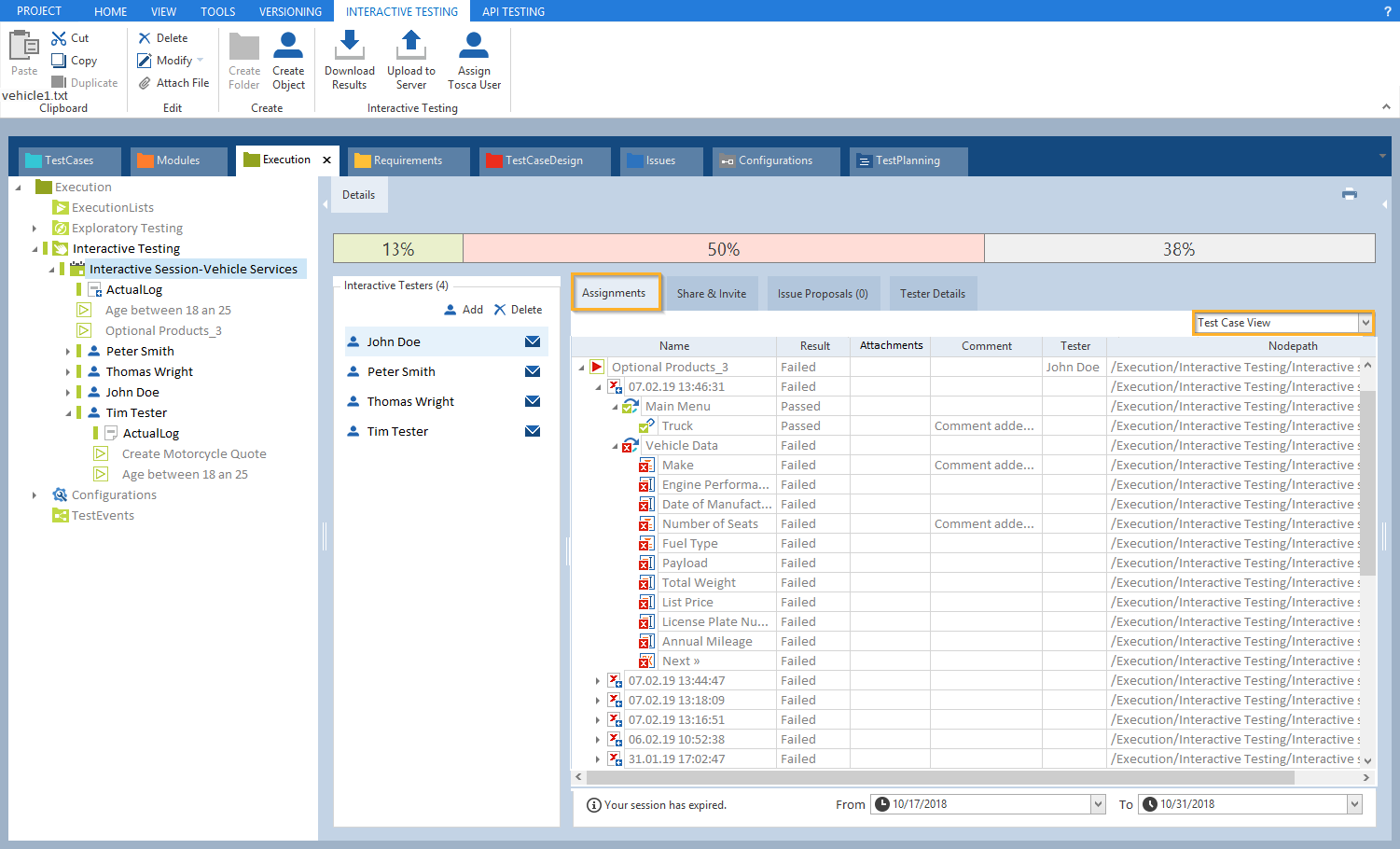
Reiter Assignments mit Test Case View